Win10 1709如何開啟“WD受控制文件夾的訪問”功能?
Win10 1709如何開啟“WD受控制文件夾的訪問”功能?在Win10 1709版本中,Windows Defender安全中心新增了“受控制文件夾的訪問”功能,它可以阻止可疑程序訪問你的文件,讓文件更加的安全!那么,Win10 1709要如何開啟“WD受控制文件夾的訪問”功能呢?具體的開啟方法請看下文。
操作如下:
1、首先,在點擊搜索結(jié)果中的Windows Defender安全中心,在打開《Windows Defender安全中心》應(yīng)用,就可以直接在開始菜單中找,進入病毒和威脅防護設(shè)置界面;
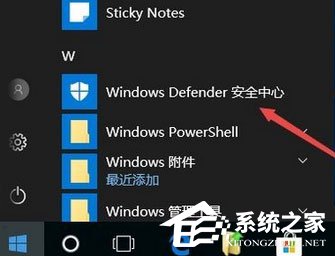
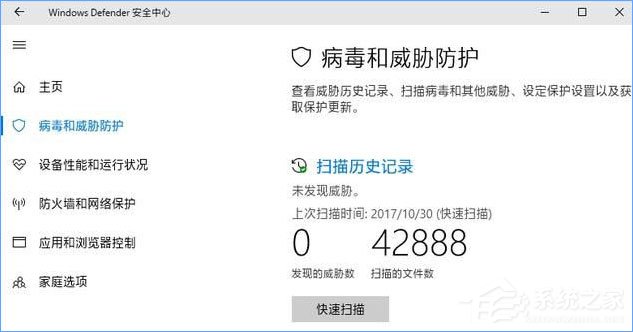
2、然后,在點擊病毒和威脅防護設(shè)置,在打開的設(shè)置界面中向下滾動窗口即可看到受控制文件夾的訪問開關(guān):
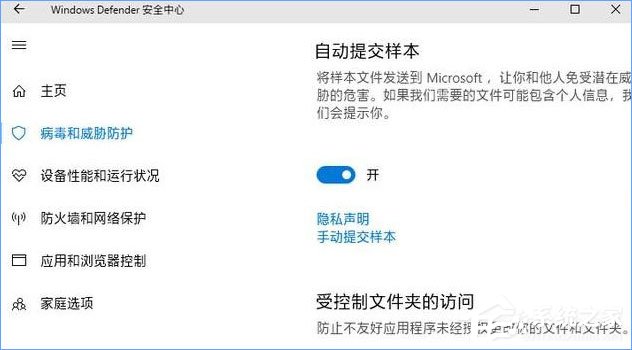
3、接下來,在打開后把它設(shè)置為開,就可以看到受保護的文件夾和通過受控制文件夾的訪問,允許應(yīng)用兩個設(shè)置項入口,在開啟該功能后,在添加受保護的文件夾;
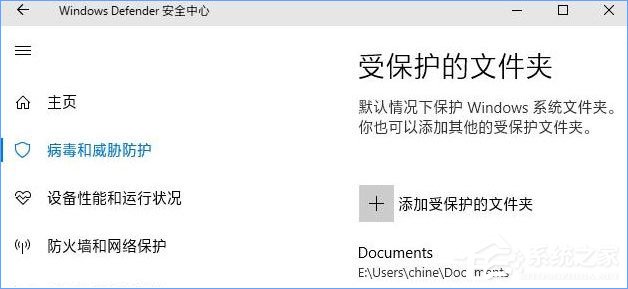
4、在系統(tǒng)默認會添加了用戶文件夾為受保護文件夾,用戶文件夾包含了:文檔、圖片、視頻、音樂、桌面、收藏夾,就可以點擊添加受保護的文件夾再添加其他文件夾,在添加允許的應(yīng)用,在打開通過受控制文件夾的訪問允許應(yīng)用設(shè)置界面:
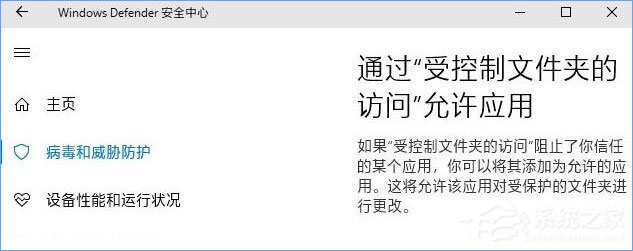
5、默認系統(tǒng)會允許大多數(shù)應(yīng)用程序訪問受控制文件夾,只限制個別可疑的或不常用的應(yīng)用程序,一些特殊的應(yīng)用程序也被阻止了,就可以在這里點擊添加允許的應(yīng)用把受限應(yīng)用程序添加進來。
以上便是Win10 1709開啟“WD受控制文件夾的訪問”功能的操作方法,升級到1709以上版本的用戶可以開啟該功能,給你的系統(tǒng)文件多一層保護!
相關(guān)文章:
1. deepin20時間顯示不準確怎么調(diào)整? deepin時間校正方法2. UOS文檔查看器怎么添加書簽? UOS添加書簽的三種方法3. Win10提示自動修復(fù)無法修復(fù)電腦怎么辦?Win10提示自動修復(fù)無法修復(fù)電腦的解決方法4. VMware Workstation虛擬機安裝VMware vSphere 8.0(esxi)詳細教程5. CentOS7.0怎么設(shè)置屏幕分辨率?6. Win7電腦沒有找到quartz.dll怎么辦?Win7電腦沒有找到quartz.dll解決方法7. 統(tǒng)信uos操作系統(tǒng)怎么激活? 統(tǒng)信UOS系統(tǒng)家庭版激活教程8. 統(tǒng)信uos系統(tǒng)怎么進行打印測試頁和刪除打印機?9. 如何在電腦PC上啟動Windows11和Linux雙系統(tǒng)10. 啟動Autodesk Desktop Licensing Service時出現(xiàn)錯誤1067:進程意外終止怎么辦

 網(wǎng)公網(wǎng)安備
網(wǎng)公網(wǎng)安備